2021.10.20
【やさしい解説!】はみ出さずに塗って超時短♩「透明度を保護」って何?


メディバンペイントにはたくさんの機能があります。
その中でも、とっても役に立つ機能「透明度を保護」!
この機能をマスターすると、イラストを描くのがとっても簡単&時間短縮になります!!
どんな機能なのかまったく分からない、使ったことがない…という人のために、解説していきたいと思います♩
Index
●「透明度を保護」って何?
簡単に言うと、
【描いた絵からはみ出さず、色を塗ることができる】機能です。


そのレイヤーの、何も描いていない部分(透明な部分)に鍵がかかり、今ある絵の上だけに加工ができるようになります。
●どうやって使うの?
①「透明度を保護」したいレイヤーを選びます。
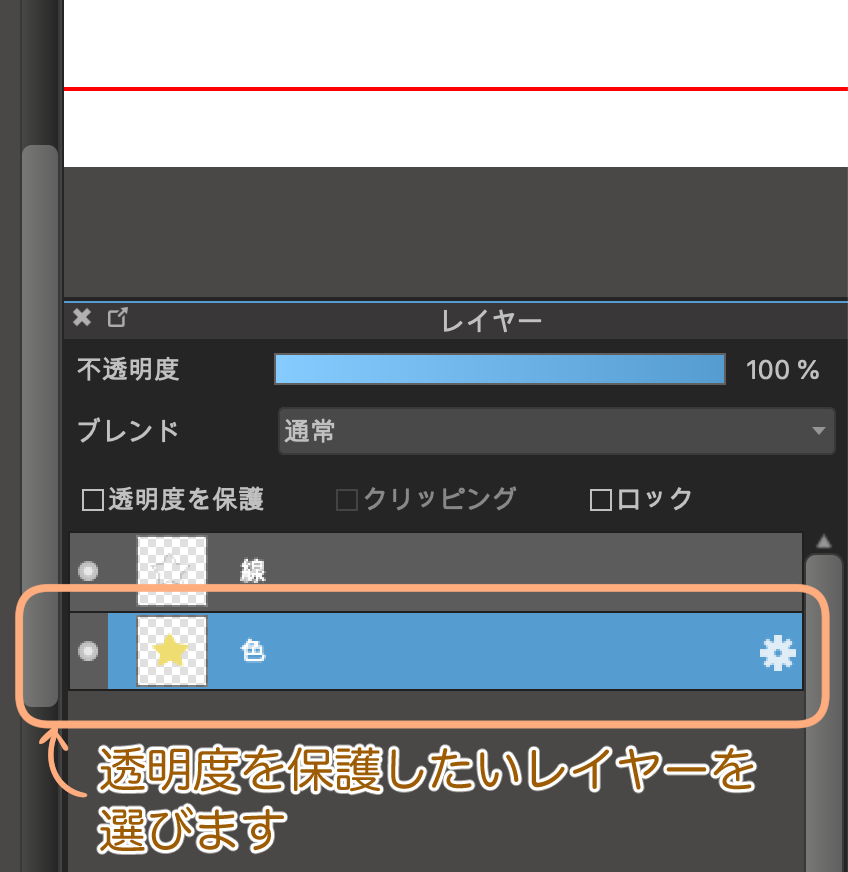
②レイヤーの左上にある「透明度を保護」をチェックします。
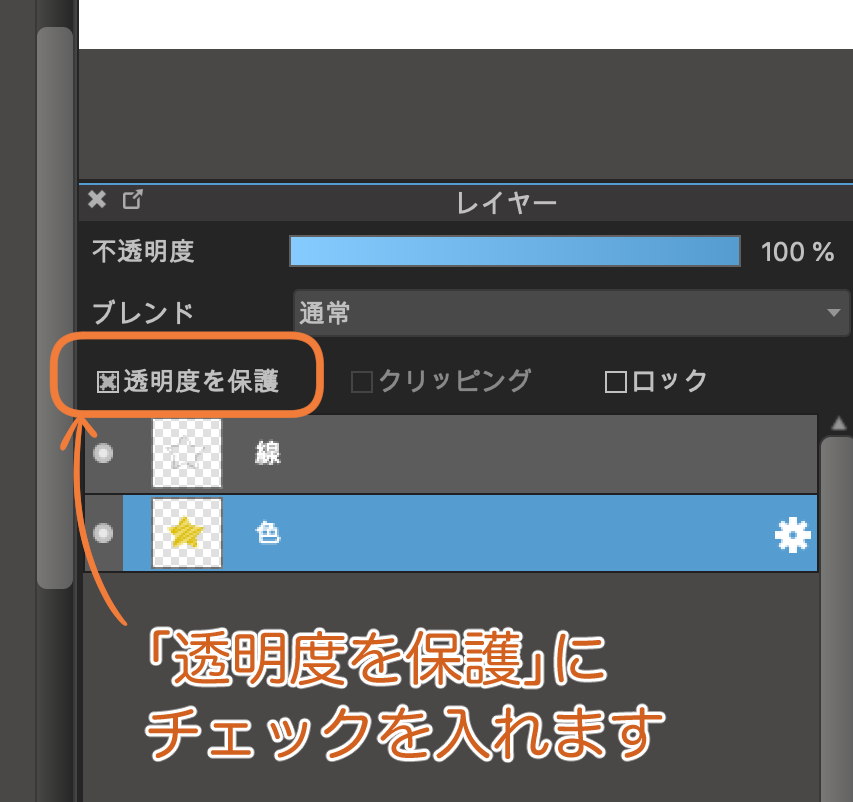
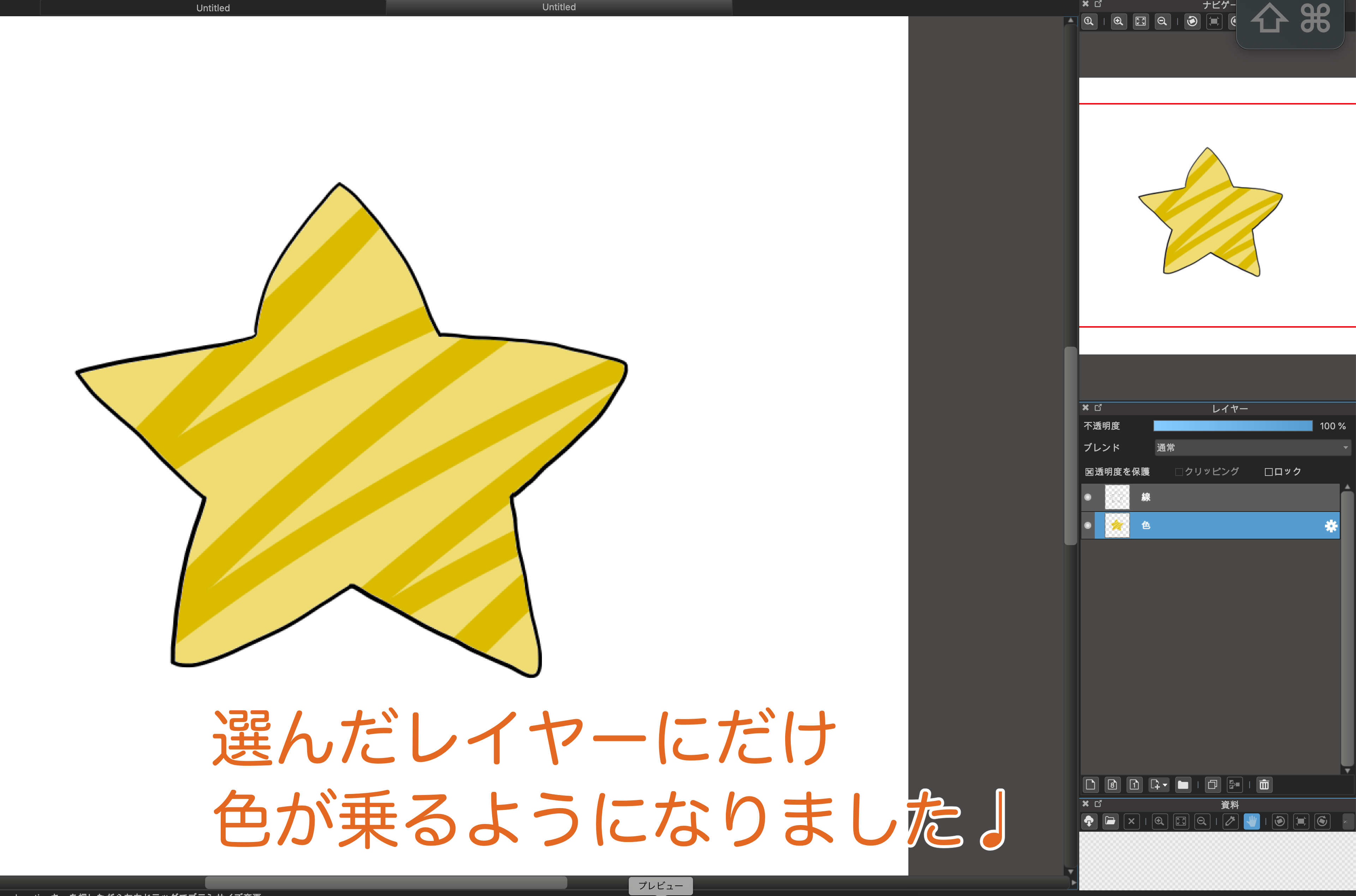
これで完了です!簡単!
※画像はパソコン版のメディバンペイントです。
タブレット版やスマホ版でも同じように使えます!
●どんな時に使えるの?
①楽に色を重ねたい!

こちらの女の子の絵を見てください。
髪の毛の下塗りだけをしてあります。
これからこの髪の毛に、影を描いたり、色を加えたりして仕上げたいです。

「透明度を保護」を使わずに、普通に塗ってみましょう。
はみ出した部分を少しずつ消しゴムで消したり、はみ出さないように慎重に塗った結果色ムラになってしまったり、とても大変ですね…。

ここで「透明度を保護」の出番です!
すると、髪の毛の下塗りした部分にだけ色を塗ることができるようになりました。
勢いよく塗ってもはみ出しません!
はみ出した部分を消しゴムでいちいち消す必要がないので、とっても時短です。
また、水彩筆のような柔らかい感じで塗りたい時も、髪の先端の細かい部分まで色ムラなく
塗ることができます。
②線の色を変えたい!
色塗りだけではなく、線の色自体を変えたい時も大活躍します!

こちらの男の子の絵を見てください。
もう色塗りは終わったのですが、線が全部黒で少し重たい印象なので、肌や髪の色に合わせて線の色を変えたいです。
普通に色を変えようと思うと、一度消して描き直すか、上からなぞるか…とにかくほぼ不可能ですね(笑)

ここで、線画のレイヤーを「透明度を保護」します!
すると、線の上だけに色を付けられるようになりました!
黒以外の色をほんの少し乗せてあげるだけで、見違えるように垢抜けます♩
変えたい色で上から塗るだけで、描き直す必要なく簡単に色を変えることが出来ました!
超便利な「透明度を保護」する機能!
これを知っているだけで、とっても楽に絵を仕上げることが出来ます!
試してみてくださいね!
(文・絵/はらなおこ)
twitter:@nao_comic
\ 使い方記事の要望を受け付けています /




























